
Mục lục:
- Bước 1: Soldeer Je Adafruit Motor Shield Op Je Arduino
- Bước 2: Tấm chắn động cơ bước Monteer Je Aan Je Motor Shield
- Bước 3: De Buttons Laten Werken
- Bước 4: Cảm biến quang điện Toevoegen Aan Je Arduino
- Bước 5: Je Tandwiel Voor Je Rolgordijn Ketting3D Printen
- Bước 6: Nu Kun Je Een Omhulsel Gaan Maken
- Bước 7: De Laatste Afwerking
- Tác giả John Day [email protected].
- Public 2024-01-30 13:35.
- Sửa đổi lần cuối 2025-01-23 15:15.
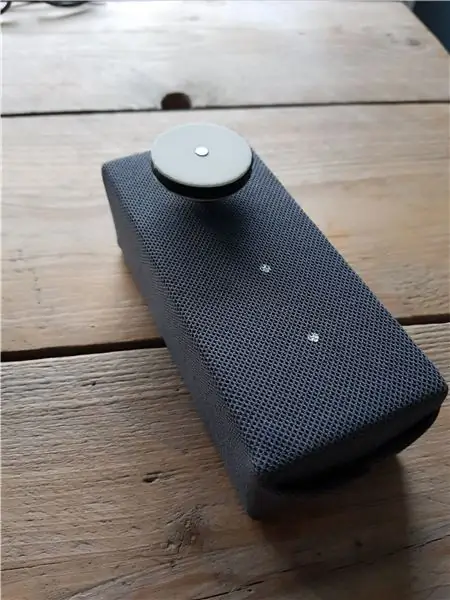
Để có phiên bản tiếng Anh, hãy nhấp vào đây
Dit een guideable voor het maken van een apparaatje dat elk rolgordijn automatisch en smart kan maken.
Het enige wat je gật gù là:
- Tập tin CAD bánh răng bi 3D tham số van John Abella
- Tấm chắn động cơ Adafruit
- Arduino Uno
- Động cơ bước
- Điện trở quang
- Dây nhảy
- 2 nút ấn PCB
- Điện trở
- Printplaatje
Bước 1: Soldeer Je Adafruit Motor Shield Op Je Arduino

Als eerst moet je je Adafruit motor Shield klaar maken om hem op je Arduino una te steken. Dit doe je door de pinnetjes die bij je motor Shield wordt geleverd te selleren op je motor Shield.
Bước 2: Tấm chắn động cơ bước Monteer Je Aan Je Motor Shield

Nu je motor Shield gesoldeerd is kan je je stepper motor op je arduino aansluiten, bij voorkeur op de m4 en m3 poort zoals je kunt zien op de foto. Als je hem aangesloten hebt, kun je via de adafruit site een code downloaden om je stepper motor te testen en om meer over je motor Shield te weten te komen.
Bước 3: De Buttons Laten Werken

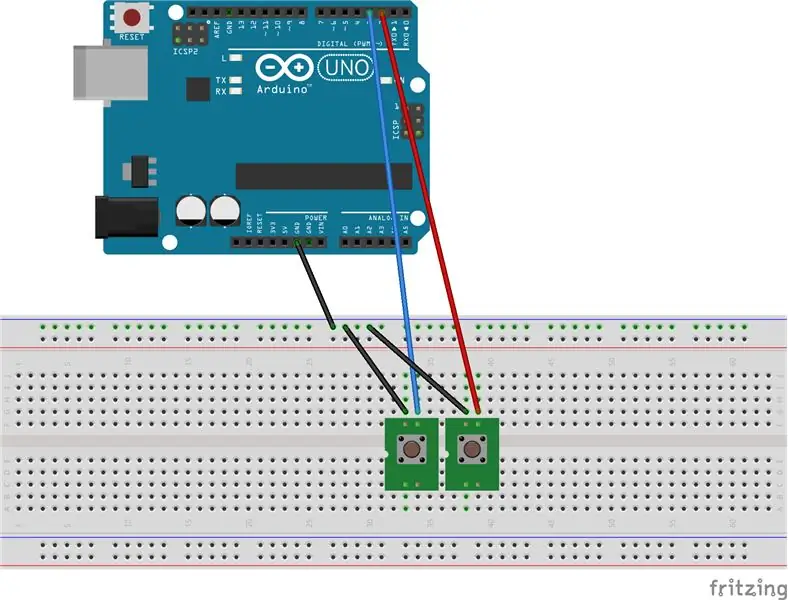
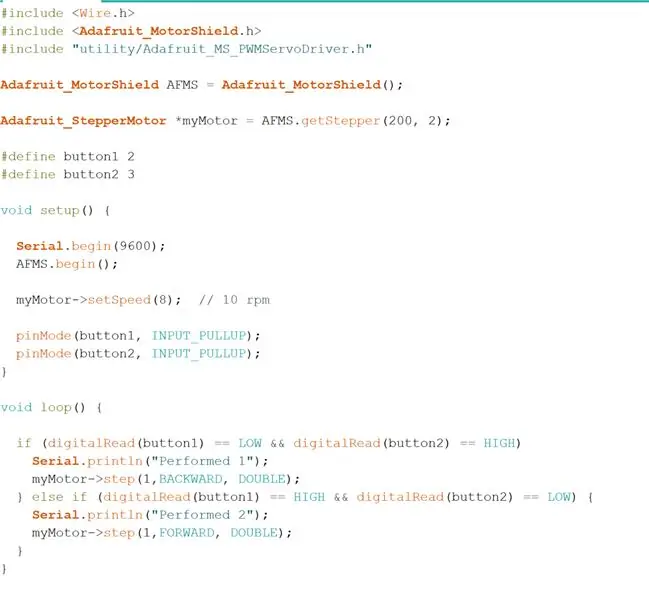
Nu kun je button toevoegen aan je project, dit zorgt ervoor dat je rolgordijn naar boven en naar beneden kan. Als eerste moet je de bovenstaande opstelling namaken zodat je button op je motor Shield / arduino zijn bevestigd. Alls je dit gedaan hebt kun je button gaan testen door de volgende code te uploaden naar je arduino:
Các nút Nu je werken kun je ze selleren op een klein printplaatje zodat ze stevig Largezitten als je ze straks bevestigd in je doosje.
Bước 4: Cảm biến quang điện Toevoegen Aan Je Arduino

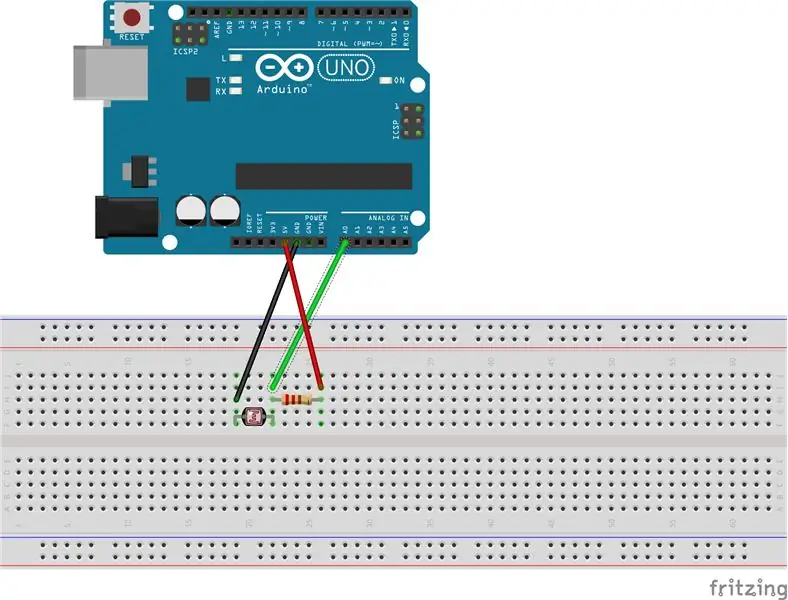
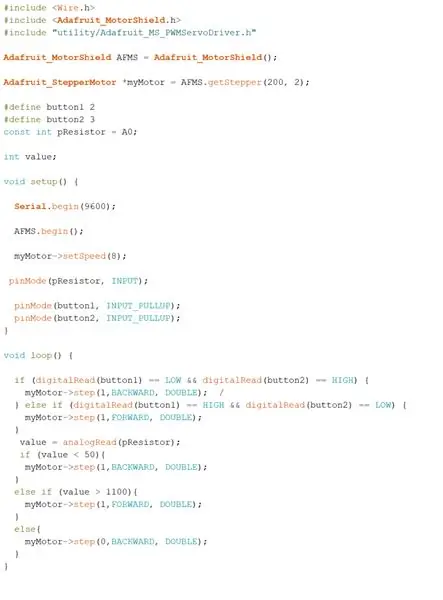
Nu je button werken gaan we een photoresistors toevoegen: dit zorgt er voor dat je rolgordijn naar beneden gaat als er te veel zon op je raam schijnt. Voordat we gaan selleren gaan we het weer op een breadboard maken en testen of alles werkt. Maak weer de volgende opstelling na en upload de code en pas hem naar smaak aan, zodat hij werkt in jouw omgeving.
Nu je photoresistor werkt kan je hem selleren zodat alles extra sterk aan elkaar mênh mông zit.
Bước 5: Je Tandwiel Voor Je Rolgordijn Ketting3D Printen

Nu kun je de Tham số bánh răng xích bi 3D tệp CAD van John Abella 3D printen. Als je een Máy in 3D tot je beschiking hebt dan kun je daar makkelijk printen. Heb je geen Máy in 3D tot je beschikking, dan kun je via een site zoals: shapeways je 3D model laten printen.
Bước 6: Nu Kun Je Een Omhulsel Gaan Maken



Als je een zo klein mogelijk omhulsel wilt maken dan kan je gặp MDF een doosje maken van 14 x 4, 5 x 5, 5 cm (LxBxH). Zaag de stukken uit een ván MDF en maak ze aan elkaar mênh mông gặp houtlijm. Als je daar klaar mee bent kun je de gaatjes boren voor de motor, de button en de poorten van de arduino voor stroom. Laat de achterkant nog thậm chí còn mở muốn dan kun je alle componenten die je in de vorige stappen hebt gemaakt in het doosje bevestigen. Dit zal allemaal moeten passen maar misschien moet je voor jouw opstelling nog wat modificaties doen.
Bước 7: De Laatste Afwerking


Nu kun je je omhulsel gaan aankleden naar je eigen smaak. Ik heb ervoor gekozen om hem te bekleden đã gặp nói chuyện với omdat ik een huiselijke stijl wilde. Maar jij kunt hier een gót ander idee bij hebben. Nu kun je je 3D geprinte tandwiel bevestigen aan de stepper motor. Als laatste moet je een ophangsysteem maken zodat je hem makkelijk kan monteren trong je raamkozijn. Ik heb hier beugeltjes voor het ophangen van đũa kastjes gebruikt. Maar als jij een betere oplossing hebt moet je dat zeker doen.
Đề xuất:
Điều khiển IR của IKEA FYRTUR Shades: 11 bước (có hình ảnh)

Điều khiển IR của IKEA FYRTUR Shades: Cuối cùng tôi đã có trong tay một số sắc thái cơ giới của IKEA FYRTUR và muốn điều khiển chúng bằng điều khiển từ xa IR. Đây là một ứng dụng thích hợp nhưng tôi nghĩ nó có thể hữu ích cho ai đó muốn tìm hiểu cách sử dụng các chân GPIO của Arduino như một
RGB LED Pixel Shades: 17 bước (có hình ảnh)

RGB LED Pixel Shades: Xin chào tất cả các bạn, trong bài viết Có thể hướng dẫn này, tôi sẽ hướng dẫn các bạn cách tạo một cặp màu LED pixel. Ban đầu, tôi tạo ra những thứ này để đeo quanh nhà vào dịp Giáng sinh / Năm mới, giống như một vật trang trí di động, nhưng cuối cùng chúng lại trở thành một chút cyberpunk
Arduino Shades (tiếng Anh): 7 bước (có hình ảnh)

Arduino Shades (Tiếng Anh): Đây là một hướng dẫn để tạo ra một thiết bị có thể làm cho mọi người mù con lăn tự động và " thông minh ". Tất cả những gì bạn cần: Tệp CAD định vị răng xích bi 3D tham số từ John Abella Tấm chắn động cơ Adafruit Arduino Uno Điện trở động cơ bước J
Arduino Uno: Hình ảnh động bitmap trên Tấm chắn hiển thị màn hình cảm ứng TFT ILI9341 Với Visuino: 12 bước (có Hình ảnh)

Arduino Uno: Ảnh động bitmap trên Tấm chắn hiển thị màn hình cảm ứng TFT ILI9341 Với Tấm chắn màn hình cảm ứng TFT dựa trên Visuino: ILI9341 là Tấm chắn hiển thị chi phí thấp rất phổ biến cho Arduino. Visuino đã hỗ trợ chúng trong một thời gian khá dài, nhưng tôi chưa bao giờ có cơ hội viết Hướng dẫn về cách sử dụng chúng. Tuy nhiên, gần đây có rất ít người hỏi
Ánh sáng video thân mật / Ánh sáng chụp ảnh cầm tay: 7 bước (với hình ảnh)

Ánh sáng video thân mật / Ánh sáng chụp ảnh cầm tay: Tôi biết bạn đang nghĩ gì. Bằng cách " thân mật, " Ý tôi là chiếu sáng cận cảnh trong các tình huống ánh sáng khó - không nhất thiết dành cho " các tình huống thân mật. &Quot; (Tuy nhiên, nó cũng có thể được sử dụng cho việc đó …) Là một nhà quay phim thành phố New York - hoặc
